De Azure Synapse Link for Dataverse-configuratie transporteren tussen omgevingen
In Power Apps worden oplossingen gebruikt om apps en onderdelen van de ene omgeving naar de andere over te brengen of een reeks aanpassingen toe te passen op bestaande apps. Door Azure Synapse Link for Dataverse-configuraties oplossingsbewust te maken, zijn ALM-basismogelijkheden (Application Lifecycle Management) mogelijk, zoals distributie, kopiëren, back-up en herstel van de Azure Synapse Link for Dataverse-configuratie.
Notitie
Azure Synapse Link for Microsoft Dataverse werd voorheen Exporteren naar data lake genoemd. De service is met ingang van mei 2021 hernoemd en gaat door met het exporteren van gegevens naar Azure Data Lake en Azure Synapse Analytics.
Vereisten
In dit gedeelte worden de vereisten beschreven die nodig zijn voor het transporteren van de Azure Synapse Link for Dataverse-configuratie naar verschillende omgevingen.
- Azure Synapse Link for Dataverse. In deze handleiding wordt ervan uitgegaan dat u al gegevens uit Dataverse hebt geëxporteerd met behulp van Azure Synapse Link for Dataverse.
- Geavanceerde configuratieopties ingeschakeld in Azure Synapse Link for Dataverse. In deze handleiding wordt ervan uitgegaan dat u de optie Geavanceerde configuratie-instellingen weergeven onder Geavanceerd al hebt ingeschakeld bij het maken van Azure Synapse Link for Dataverse Geavanceerde configuratie-instellingen in Azure Synapse Link.
De oplossing Azure Synapse Link for Dataverse installeren
Notitie
De Azure Synapse Link for Dataverse-oplossing moet worden geïnstalleerd in zowel de bron- als de doelomgeving.
Meld u aan bij Power Apps en selecteer vervolgens de bronomgeving voor de Azure Synapse Link for Dataverse-configuratie.
Selecteer in het linkernavigatiedeelvenster de optie Oplossingen. Als het item zich niet in het deelvenster van het zijpaneel bevindt, selecteert u …Meer en selecteert u vervolgens het gewenste item.
Selecteer Openen AppSource.
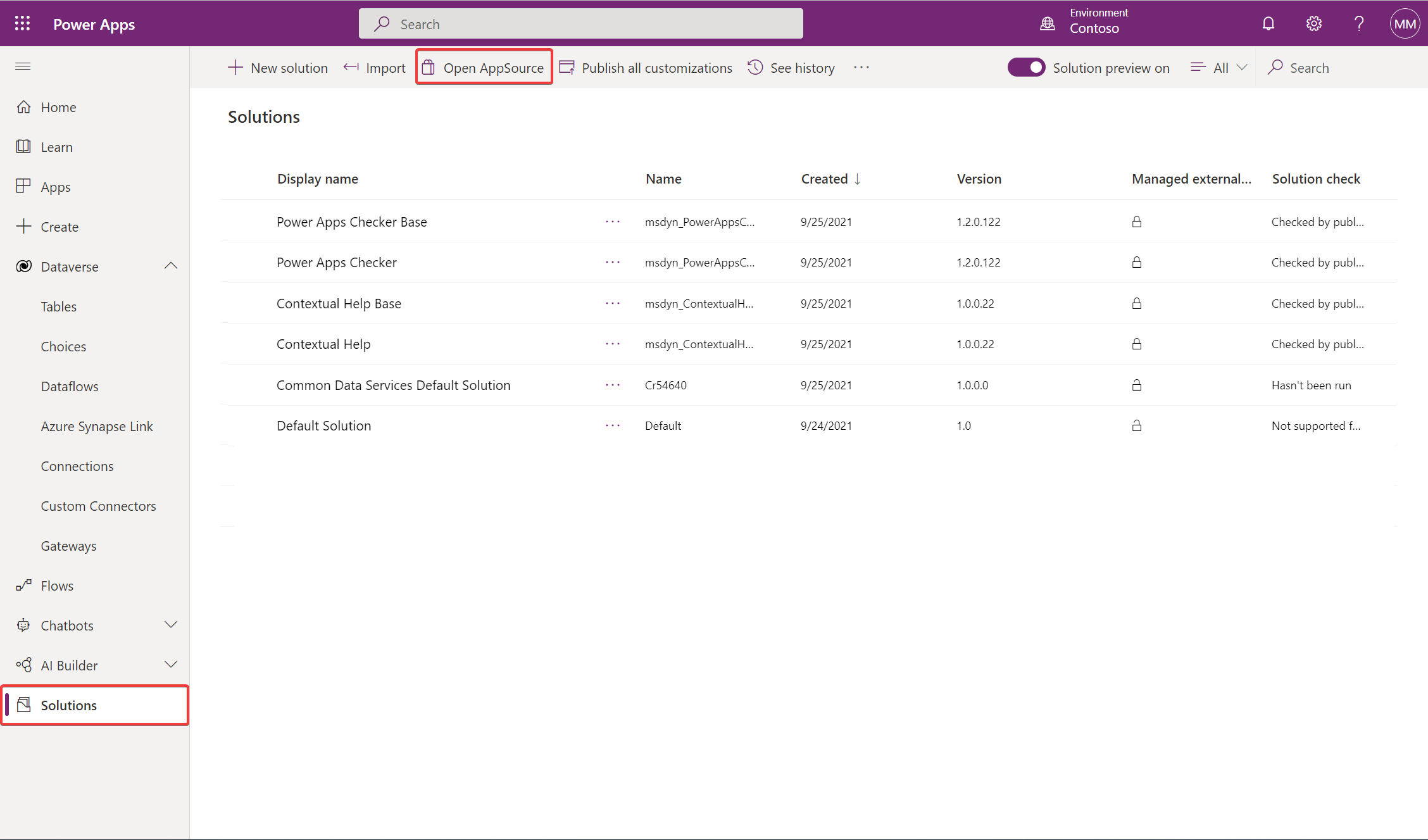
Selecteer de oplossing met de naam Azure Synapse Link for Dataverse en selecteer vervolgens Download het nu.
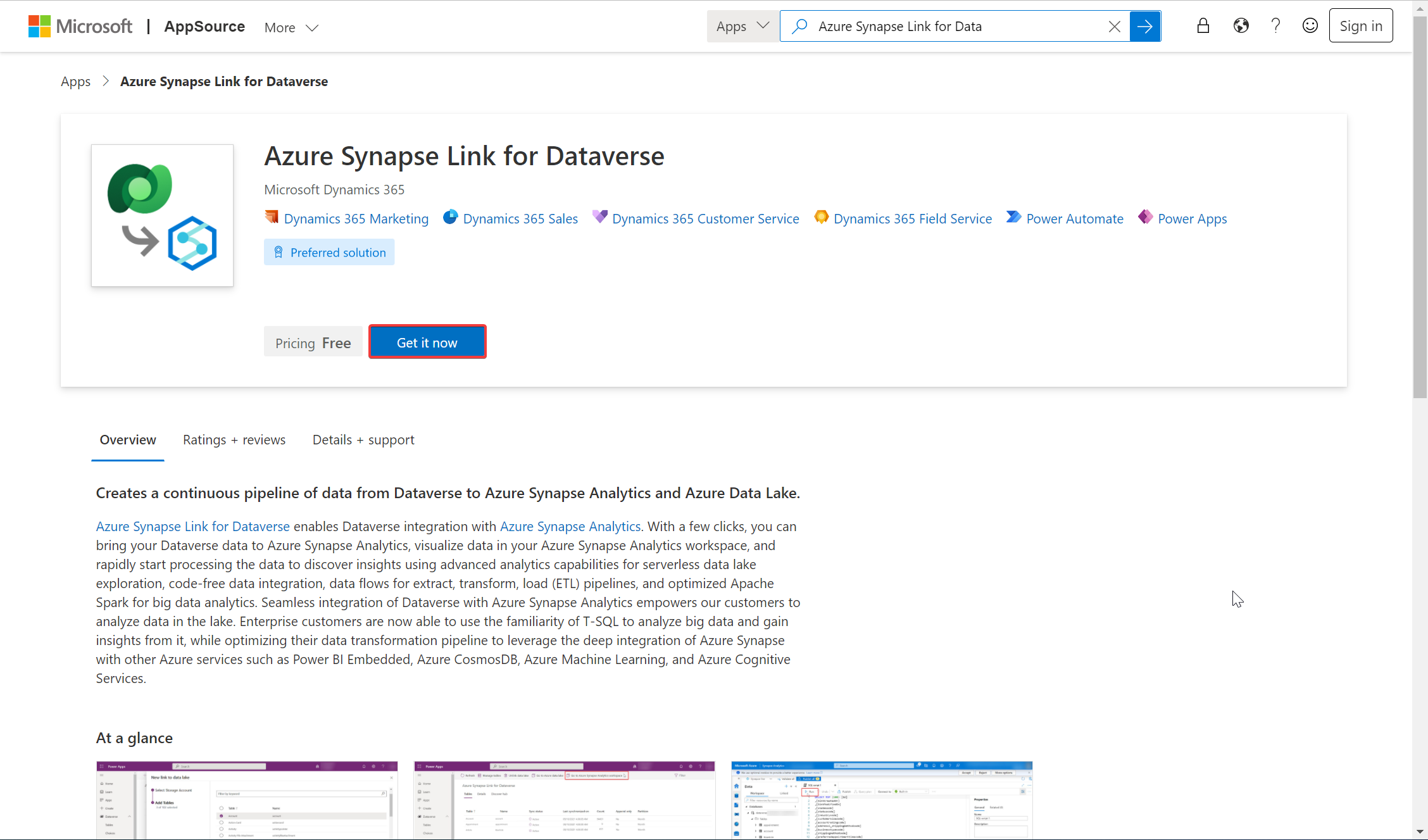
Herhaal bovenstaande stappen in de doelomgeving. U moet de Azure Synapse Link for Dataverse-oplossing in zowel de bron- als de doelomgeving installeren.
Een Azure Synapse Link-configuratie toevoegen aan een oplossing
Meld u aan bij Power Apps, selecteer de bronomgeving en selecteer vervolgens in het linkernavigatievenster Oplossingen. Als het item zich niet in het deelvenster van het zijpaneel bevindt, selecteert u …Meer en selecteert u vervolgens het gewenste item.
Selecteer Nieuwe oplossing. Geef een Naam, Uitgever en Versienummer op.
Open de oplossing die u in de vorige stap hebt gemaakt en selecteer Bestaande toevoegen > Meer > Azure Synapse Link-configuratie.
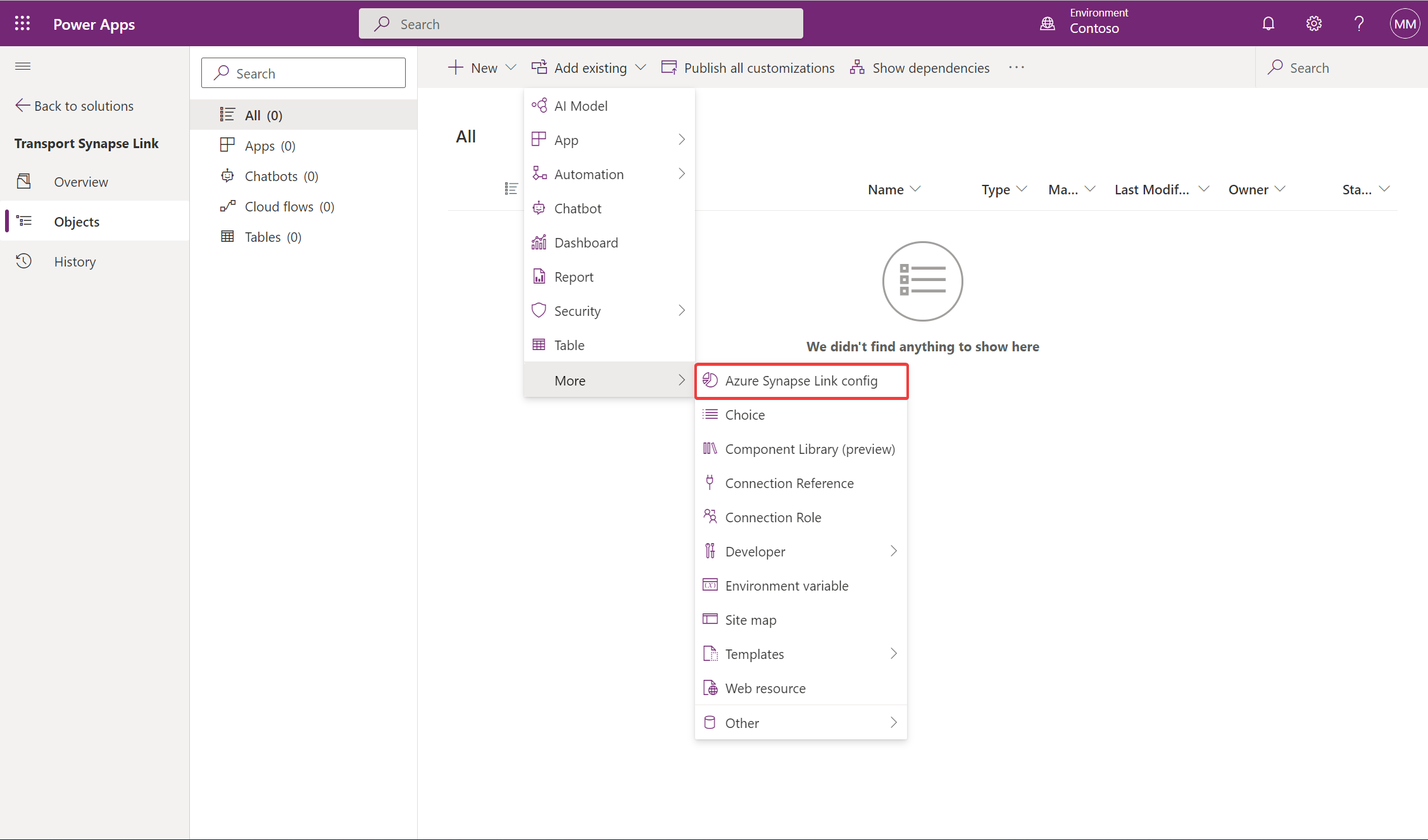
Selecteer de gewenste koppelingsconfiguraties en selecteer vervolgens Toevoegen.
Selecteer in het gebied Oplossingen de oplossing en selecteer Exporteren op de opdrachtbalk.
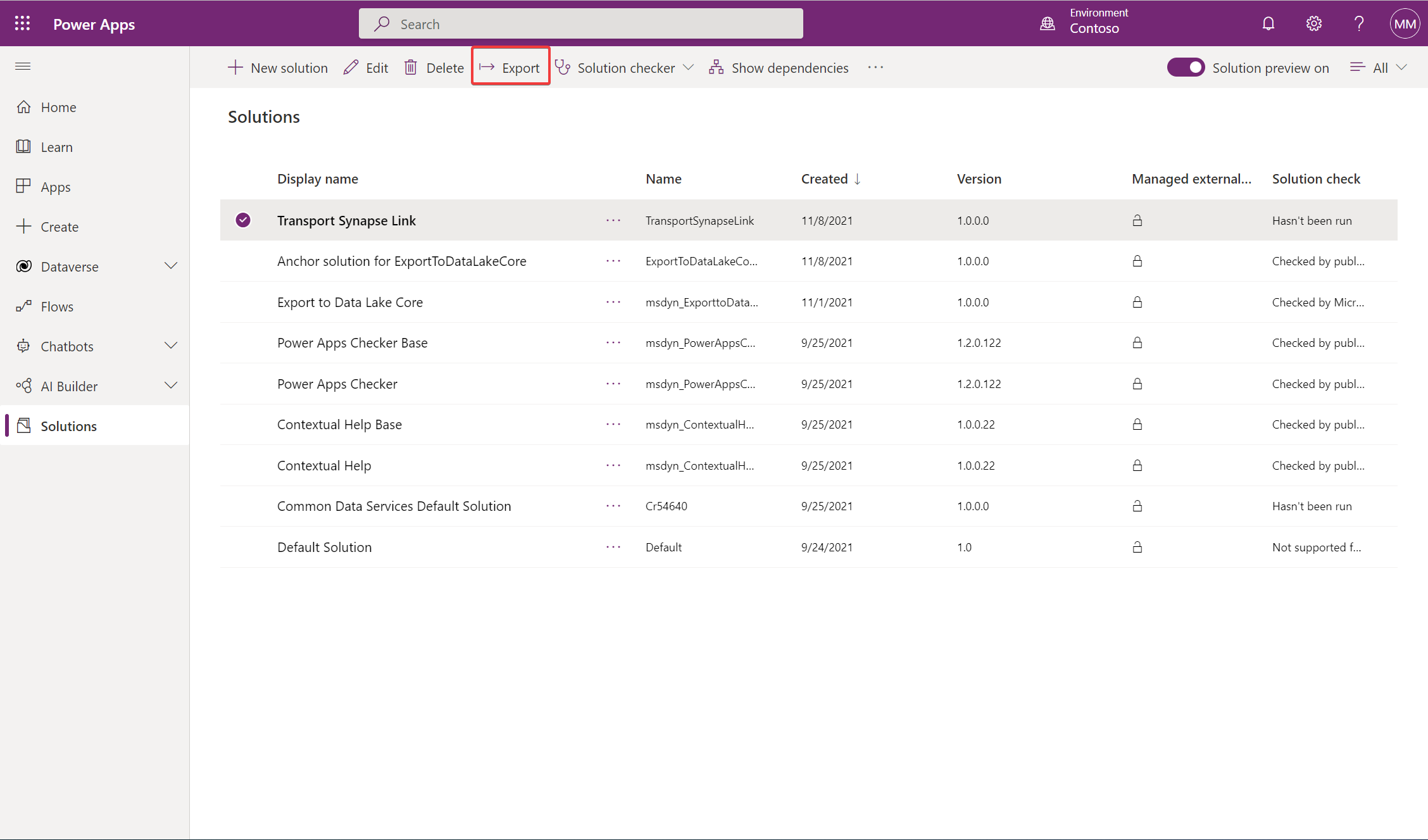
In het deelvenster Voordat u exporteert selecteert u Publiceren om alle wijzigingen te publiceren voordat u exporteert. Selecteer vervolgens Volgende.
Notitie
Nadat de oplossing is geconfigureerd en geëxporteerd, wordt deze niet automatisch bijgewerkt. Voor alle updates die u aanbrengt in de configuratie, moet u de oplossing opnieuw exporteren en opnieuw importeren.
De oplossing met de Azure Synapse Link-configuratie importeren
Importeer de oplossing in de doelomgeving onder het tabblad Oplossingen.
Importeer de oplossing in de doelomgeving onder het tabblad Dataverse > Azure Synapse Link.
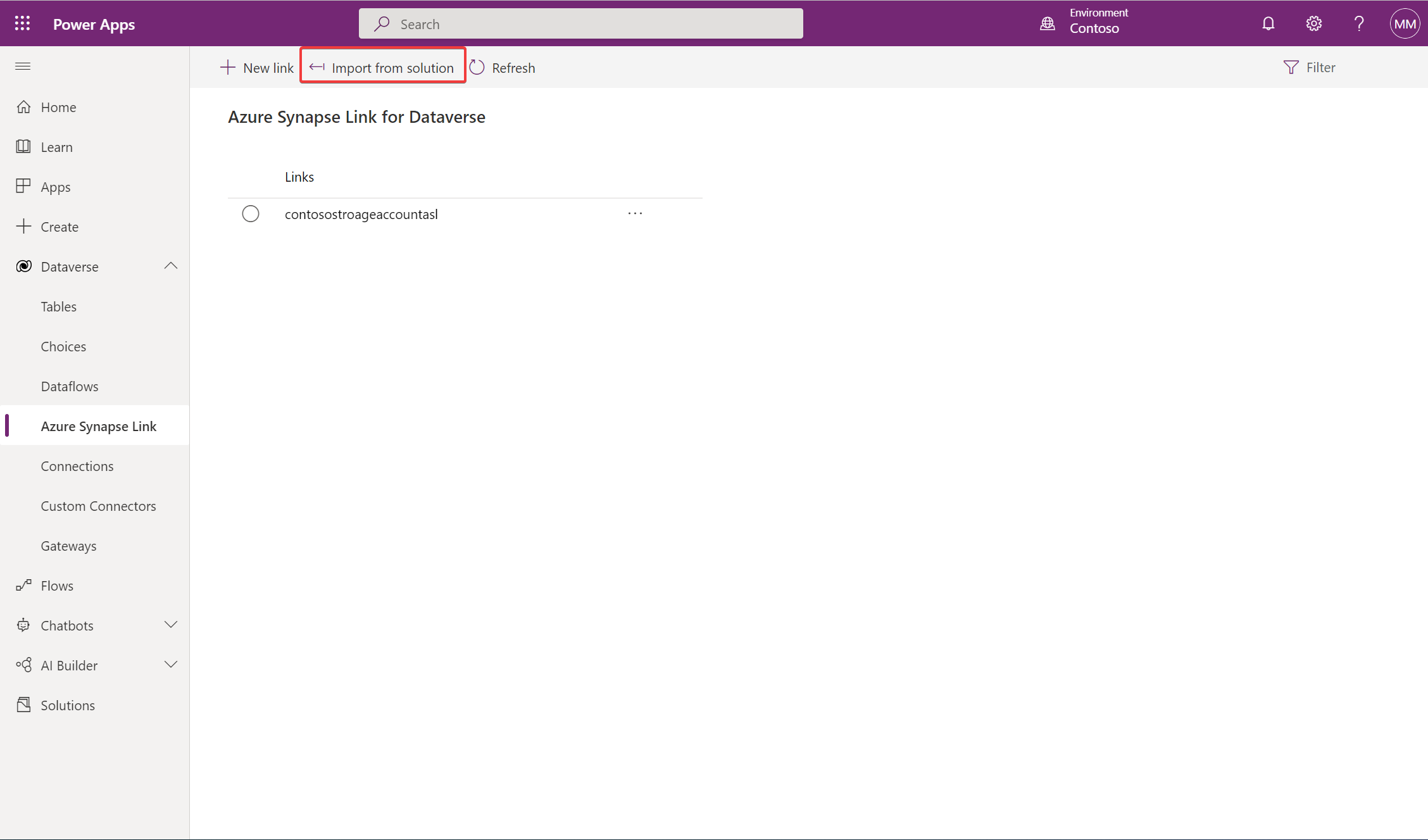
De Azure Synapse Link-configuratie controleren
Controleer in de doelomgeving of u de nieuwe Azure Synapse Link in de oplossingstoevoeging aan de lijst met koppelingen kunt zien.
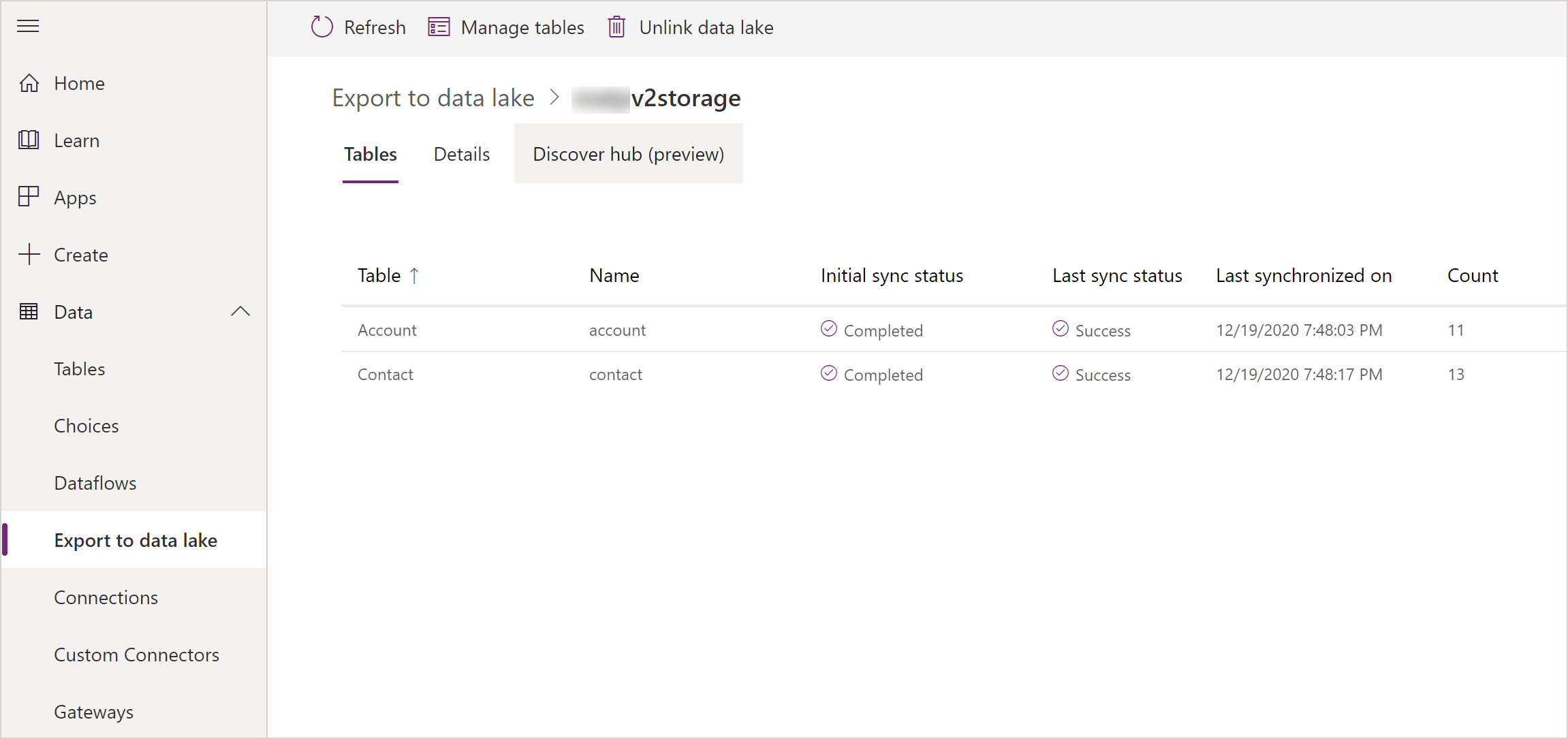
Zie ook
Azure Synapse Link for Dataverse
Notitie
Laat ons uw taalvoorkeuren voor documentatie weten! Beantwoord een korte enquête. (houd er rekening mee dat deze in het Engels is)
De enquête duurt ongeveer zeven minuten. Er worden geen persoonlijke gegevens verzameld (privacyverklaring).